Naudokite planšetinio kompiuterio režimą arba darbalaukio režimą, kai prisijungiate prie „Windows 10“.
Kaip naudoti planšetinio kompiuterio arba darbalaukio režimą prisijungus prie „Windows 10“.
Planšetinio kompiuterio režimas yra speciali Windows 10 funkcija, skirta naudoti kabrioletuose ir planšetiniuose kompiuteriuose. Jis sureguliuoja OS vartotojo sąsają, kad valdikliai veiktų geriau su jutikliniu ekranu, nenaudojant pelės ir klaviatūros. Planšetinio kompiuterio režimas pakeičia meniu Pradėti, užduočių juostą, pranešimų centrą ir kitas Windows 10 dalis. Galima nurodyti, į kurį režimą „Windows 10“ turėtų pereiti prisijungus prie vartotojo paskyros.
Skelbimas
Planšetinio kompiuterio režimu parduotuvės programos atidaromos per visą ekraną. Užduočių juosta nustoja rodyti veikiančias programas. Vietoj to rodomas meniu Pradėti mygtukas, „Cortana“, „Task View“ ir „Atgal“ mygtukas, kuris veikia panašiai kaip šiomis dienomis „Android“.

Meniu Pradėti taip pat atidaromas per visą ekraną. Programų sąrašas pagal numatytuosius nustatymus nerodomas kairėje, o jo bendra išvaizda primena „Windows 8“ pradžios ekraną.
Yra keletas kitų koregavimų, kuriuos „Windows 10“ atlieka planšetinio kompiuterio režimu. Pavyzdžiui, kontekstiniai meniu File Explorer ir kitose programose atrodo platūs ir patogūs liesti. „Microsoft“ dokumentavo planšetinio kompiuterio režimo aspektus sistemoje „Windows 10“. ČIA.
Planšetinio kompiuterio režimas planšetiniuose kompiuteriuose bus įjungtas pagal numatytuosius nustatymus. Konvertuojamajame kompiuteryje (nešiojamojo / planšetinio kompiuterio hibridas) nuėmus arba prijungus klaviatūrą, pagal numatytuosius nustatymus įjungiamas ir išjungiamas planšetinio kompiuterio režimas.
Šis įrašas parodys, kaip automatiškai naudoti planšetinio kompiuterio režimas arba darbalaukio režimas kai prisijungiate prie Windows 10.
Norėdami prisijungti prie planšetinio kompiuterio arba darbalaukio režimo
- Atidaryk Nustatymai programėlė.
- Eikite į Sistema > Planšetinis kompiuteris.
- Dešinėje raskite parinktį Kai aš prisijungiu.
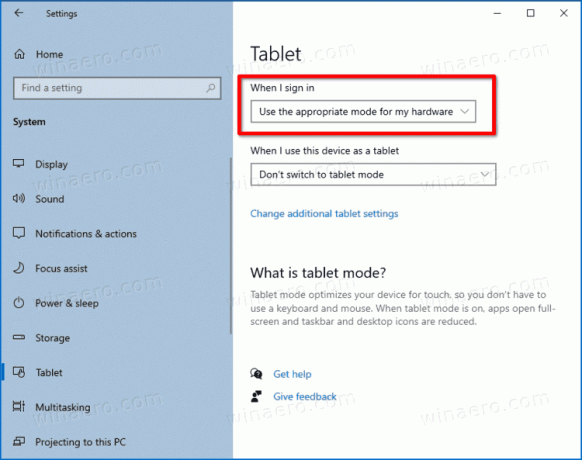
- Išskleidžiamajame sąraše pasirinkite bet kurį iš jų Visada naudokite planšetinio kompiuterio režimą, Niekada nenaudokite planšetinio kompiuterio režimo (darbalaukio režimas), arba Naudokite mano aparatinei įrangai tinkamą režimą (numatytas).
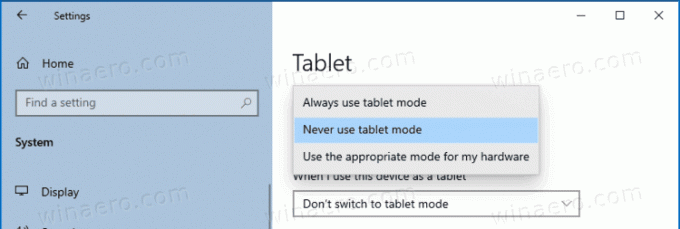
- Baigę galite uždaryti nustatymų programą.
Arba galite valdyti šią parinktį registre.
Registre nustatykite numatytąjį režimą
- Atidaryk Registro rengyklės programa.
- Eikite į šį registro raktą.
HKEY_CURRENT_USER\SOFTWARE\Microsoft\Windows\CurrentVersion\ImmersiveShell
Sužinokite, kaip pereiti prie registro rakto vienu paspaudimu. - Dešinėje pakeiskite arba sukurkite naują 32 bitų DWORD reikšmę SignInMode.
Pastaba: net jei esate veikia 64 bitų Windows vis tiek turite sukurti 32 bitų DWORD reikšmę.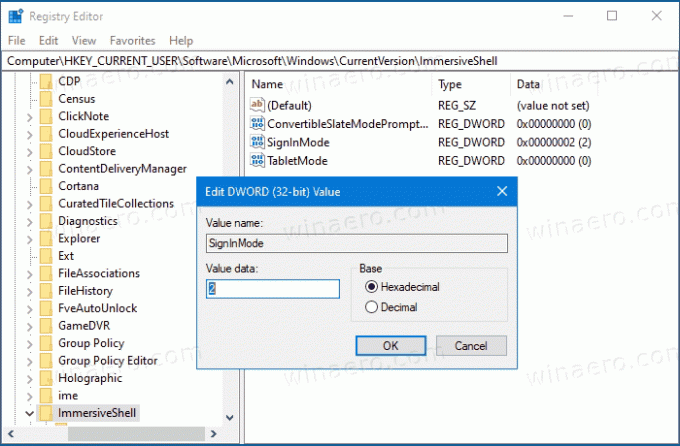
- Nustatykite vieną iš šių reikšmių:
-
0= Naudokite mano aparatinei įrangai tinkamą režimą -
1= Naudokite darbalaukio režimą -
2= Naudokite planšetinio kompiuterio režimą
-
- Dabar galite uždaryti registro rengyklės programą.
Galiausiai galite atsisiųsti šiuos paruoštus naudoti registro failus.
Nustatykite planšetinio kompiuterio režimą arba darbalaukio režimą, kai prisijungiate naudodami REG failą
- Atsisiųskite šį ZIP archyvą: Atsisiųskite ZIP archyvą.
- Atblokuoti failą.
- Išskleiskite jo turinį į bet kurį aplanką. Failus galite įdėti tiesiai į darbalaukį.
- Norėdami nustatyti į "Visada naudokite planšetinio kompiuterio režimą“, dukart spustelėkite
Naudokite planšetinio kompiuterio režimą prisijungus.regfailą, kad jį sujungtumėte.
- Norėdami įjungti "Niekada nenaudokite planšetinio kompiuterio režimo“, dukart spustelėkite failą
Naudokite darbalaukio režimą, kai prisijungiate.reg. - Failas
Prisijungę naudokite tinkamą aparatinės įrangos režimą.regnustatys "Naudokite mano aparatinei įrangai tinkamą režimą“ variantas. - Dabar galite ištrinti atsisiųstus failus, jei norite.
Viskas.
